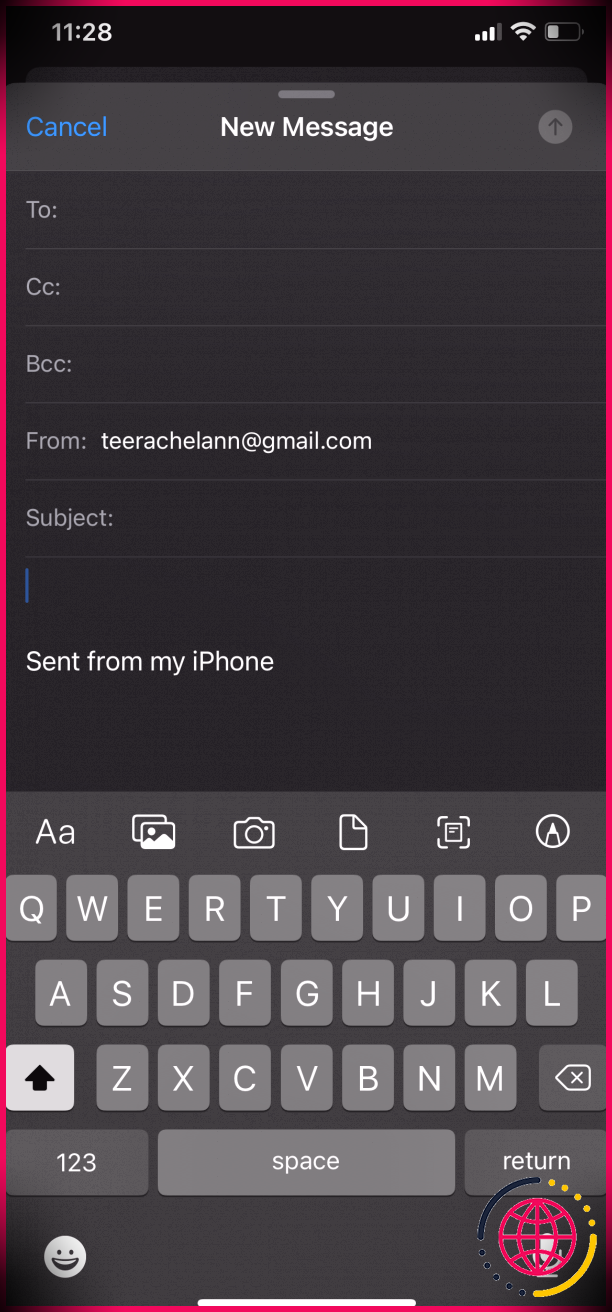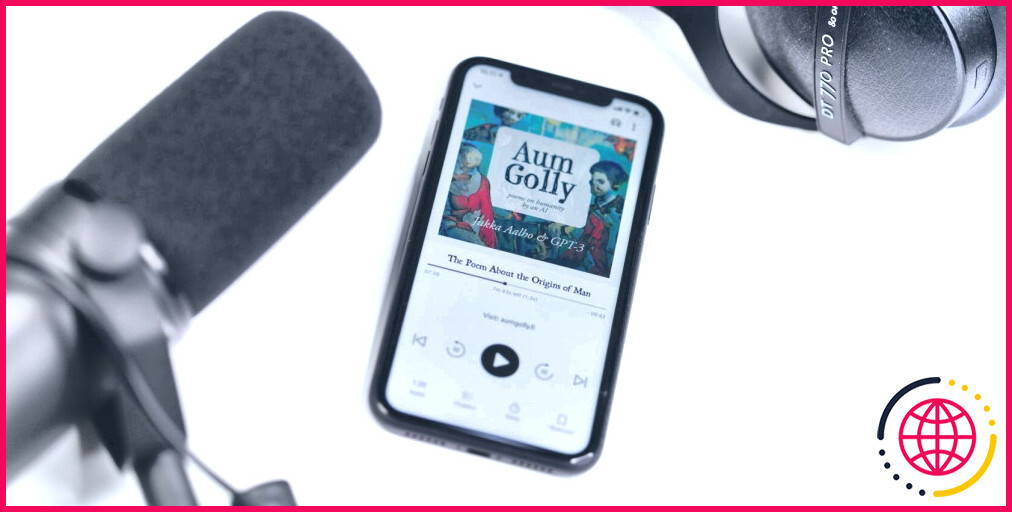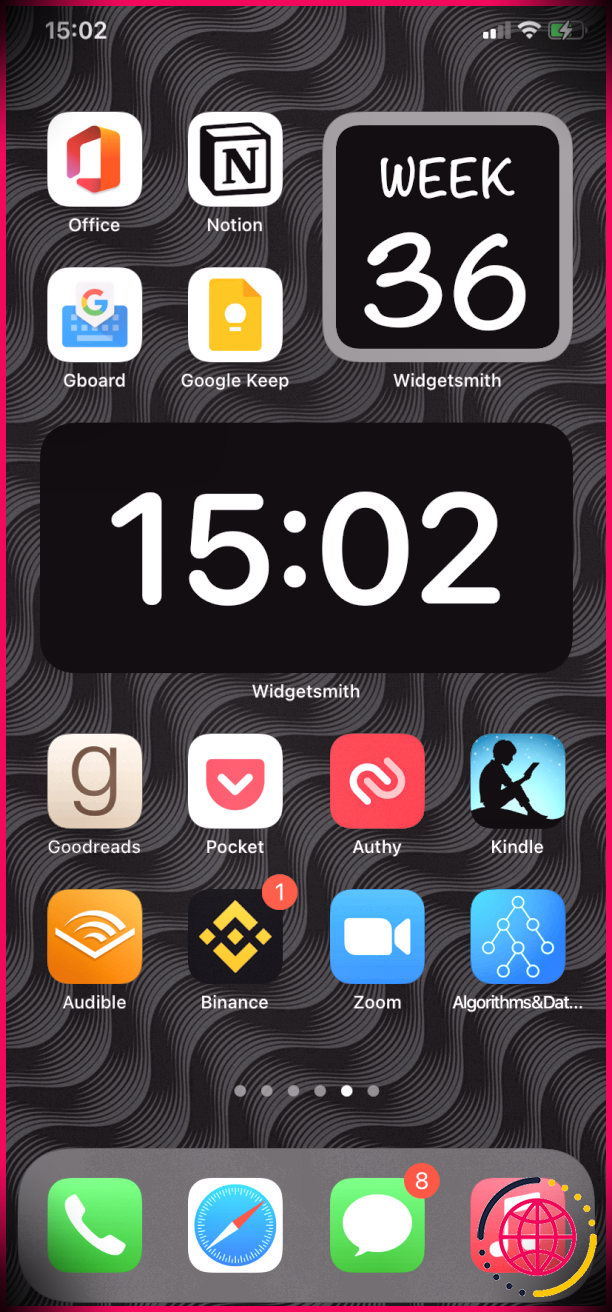Ces 7 fonctions de l’iPhone m’ont aidé à surmonter l’anxiété liée au voyage
Liens rapides
- L’application Notes pour tenir une liste de contrôle des bagages
- L’application Fichiers pour stocker des copies de documents
- Scanner de texte intégré pour traduire les menus et les panneaux de signalisation
- L’application Translate pour converser avec les locaux
- Mode basse consommation pour économiser la batterie de mon iPhone
- Le partage de localisation pour tenir mes proches au courant
- SOS d’urgence et identification médicale en cas d’accident
Principaux enseignements
- Utilisez les applications intégrées telles que Notes et Fichiers pour stocker des informations importantes et des copies hors ligne de documents afin d’y accéder rapidement à tout moment.
- Traduisez des textes et des conversations en langue étrangère à l’aide du scanner de texte de votre iPhone et de l’application Translate.
- Restez en sécurité en configurant le partage de localisation et le SOS d’urgence, et activez le mode faible consommation pour prolonger la durée de vie de la batterie de votre iPhone.
Les variables inconnues qui accompagnent les voyages peuvent être à la fois excitantes et anxiogènes, mais votre iPhone peut vous aider de bien des façons. Vous trouverez ci-dessous une liste des fonctions pratiques de l’iPhone que j’utilise pour apaiser mes inquiétudes en voyage.
1 L’application Notes pour établir une liste de contrôle des bagages
Je crains souvent d’oublier mon chargeur rapide ou même ma veste, surtout lorsque je séjourne dans plusieurs hôtels. Pour éviter cela, j’ai tendance à tout remballer plusieurs fois au cours de mon voyage.
J’utilise l’application Notes pour établir une liste de contrôle pratique, car mon iPhone est la seule chose que je n’oublierai pas par mégarde. Avant de quitter l’hôtel, je consulte la liste sur mon iPhone pour m’assurer que j’ai tout ce qu’il faut.
Pour lancer une liste de contrôle dans Notes tapez sur la touche liste de contrôle (à côté de Aa) pendant la saisie d’une note. Chaque fois que vous souhaitez ajouter un nouvel élément à la liste, tapez sur Retour sur le clavier de votre iPhone.
Touchez la touche cercle à côté de l’élément de la liste et une coche apparaît. Tapez à nouveau pour la décocher et pouvoir réutiliser la liste.
Lorsque vous organisez vos éléments en différentes catégories, appuyez deux fois sur le titre de la catégorie pour le mettre en surbrillance, puis appuyez sur le bouton Aa pour accéder à l’une ou l’autre des catégories suivantes et l’appliquer En-tête ou Sous-titre style.
2 L’application Fichiers pour stocker des copies de documents
Bien que le Wi-Fi soit largement disponible et que j’achète des forfaits de données en itinérance lorsque je voyage, les signaux téléphoniques peuvent parfois être peu fiables. Je trouve donc plus rassurant d’avoir une copie hors ligne des billets et des reçus de réservation au cas où je ne pourrais pas accéder à mes courriels pour récupérer ces fichiers importants.
J’utilise généralement mon Mac lorsque je consulte mes courriels, et je transfère par AirDrop ces fichiers PDF de mon Mac vers mon iPhone. Pour accéder à ces fichiers, il me suffit de lancer l’application Fichiers et de naviguer vers Sur mon iPhone > Téléchargements.
Dans certains cas, si j’ai une copie physique d’un reçu ou d’un bon, je scanne une copie dans l’application Notes.
3 Scanner de texte intégré pour traduire les menus et les affiches
Lorsque je voyage dans les villes les moins touristiques d’un pays et que je ne connais pas la langue maternelle, je peux me sentir intimidé parce que les menus, les panneaux et les avis sont souvent écrits dans des mots que je ne comprends pas.
Heureusement, iOS dispose d’une fonction qui m’aide à scanner et à traduire du texte sur mon iPhone. Le scanner de texte de votre iPhone fonctionne lorsque vous pointez l’appareil photo vers le texte et également lorsque vous avez pris une photo ou une capture d’écran du texte.
4 L’application Translate pour converser avec les locaux
La barrière de la langue est un problème courant lorsque vous voyagez. Toutes les situations ne permettent pas aux visiteurs et aux habitants de communiquer uniquement par le langage corporel et un vocabulaire limité, et le fait de tout taper pour traduire prend trop de temps.
Dans ces cas-là, l’application Translate d’Apple m’est d’une aide précieuse. En Traduire, accédez à la page Conversation et sélectionnez la langue préférée de chaque personne dans les bulles de texte. Appuyez ensuite sur l’onglet microphone chaque fois que l’un d’entre vous parle. L’application enregistrera automatiquement la langue parlée et la traduira en conséquence.
En outre, si vous utilisez un iPhone 15 Pro ou Pro Max fonctionnant sous iOS 17.2 ou une version ultérieure, vous pouvez également utiliser le bouton Action pour traduire les mots prononcés.
5 Mode faible consommation pour économiser la batterie de mon iPhone
Même si j’inclus une banque d’alimentation dans ma liste de colisage, je préfère toujours économiser la batterie de mon iPhone autant que possible. De cette façon, je suis assuré que mon appareil sera toujours alimenté et qu’il ne tombera pas en panne de batterie dans des situations critiques, comme lorsque je dois appeler un chauffeur la nuit pour rentrer à mon hôtel ou lorsque je dois utiliser Google Maps pour naviguer dans une ville que je ne connais pas.
Un réglage simple qui permet d’économiser la batterie de mon iPhone est le mode faible consommation. Il réduit automatiquement la luminosité de l’écran et les effets visuels, bloque l’envoi d’e-mails et bien d’autres choses encore pour que la batterie de mon iPhone soit plus performante. Pour l’utiliser, allez à Réglages > Batterie et activez Mode basse consommation.
6 Partage de localisation pour tenir vos proches au courant de l’évolution de la situation
En tant que jeune femme, lorsque je voyage seule dans une nouvelle ville, je partage périodiquement ma position avec des amis et des membres de ma famille en qui j’ai confiance. Une simple mise à jour de l’endroit où je me trouve à certains moments de la journée me rassure et donne un sentiment de sécurité à mes proches et à moi-même.
Il existe plusieurs façons de partager sa position sur un iPhone. Je partage généralement ma position via iMessage ou WhatsApp, où je tape également un message rapide sur ce que j’ai fait, ainsi qu’une photo d’un bon repas que je viens de manger.
7 SOS d’urgence et identification médicale en cas d’accident
Enfin, j’ai configuré les fonctions SOS d’urgence et ID médicale sur mon iPhone pour être encore plus en sécurité lors d’un voyage.
Si je me trouve dans une situation dangereuse et que j’ai besoin d’appeler les services d’urgence locaux et de leur communiquer ma position, il me suffit d’appuyer sur le bouton latéral ou le bouton de volume pour le faire. De même, si les services d’urgence ont besoin de mes informations médicales, ils peuvent y accéder sur mon iPhone via Medical ID.
Pour configurer Emergency SOS, rendez-vous sur Réglages > SOS d’urgence, activer ou désactiver Appel avec mise en attente et libération et Appel avec 3 pressions de bouton. Je recommande également d’activer Appeler silencieusement afin de pouvoir appeler discrètement les services d’urgence.
Si vous utilisez un iPhone 14 ou ultérieur, vous avez également la possibilité d’activer la fonction Appel après un accident grave. La détection de collision détecte si vous avez été victime d’un accident de voiture. Si vous êtes dans l’incapacité de répondre à l’enregistrement à l’écran, votre iPhone appellera automatiquement les services d’urgence.
Après avoir activé SOS Urgence dans Réglages, vous pouvez vous rendre dans l’application Santé pour configurer l’identification médicale sur votre iPhone. J’utilise également quelques applications tierces pour rendre mes voyages aussi sûrs que possible.
Il est toujours bon d’être bien préparé pour un voyage à venir. Bien que les contretemps ne soient pas totalement évitables, l’utilisation de ces fonctions de l’iPhone m’a aidé à me sentir plus à l’aise pendant mes voyages. Je suis vraiment prêt à me détendre, à explorer différentes cultures et à profiter de mon repos bien mérité.
Améliorez votre QI technologique grâce à nos lettres d’information gratuites
En vous abonnant, vous acceptez notre politique de confidentialité et pouvez recevoir des communications occasionnelles. Vous pouvez vous désabonner à tout moment.
Articles recommandés

Ces 5 fonctions de l’iPhone m’ont aidé à minimiser les distractions au travail
Restez concentré au travail en tirant le meilleur parti de ces fonctions iOS.
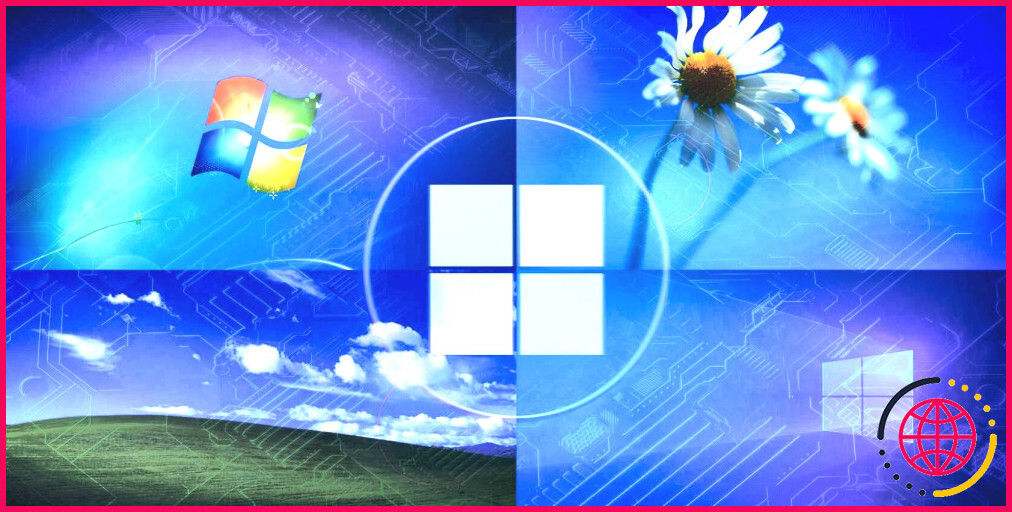
6 fonctionnalités polarisantes de Windows disparues pour de bon
De nombreuses fonctionnalités de Windows sont apparues et disparues. Voici un aperçu de celles qui ont suscité de nombreux débats.

Perplexity AI est le meilleur outil de recherche Google doté d’une intelligence artificielle que vous n’utilisez pas.
Vous en avez fini avec Google ? Vous voulez essayer quelque chose de nouveau et doté d’une intelligence artificielle ? Perplexity pourrait bien être ce que vous cherchez.

5 outils de sécurité indispensables pour votre ordinateur
Voici les outils de sécurité dont tout ordinateur a besoin pour être sûr.

Les 5 meilleures mises à jour gratuites de pilotes pour Windows
Les pilotes anciens et mal configurés sont l’une des principales causes des pannes de Windows. Pourquoi ne pas utiliser un programme de mise à jour des pilotes pour Windows afin de réduire le stress ?
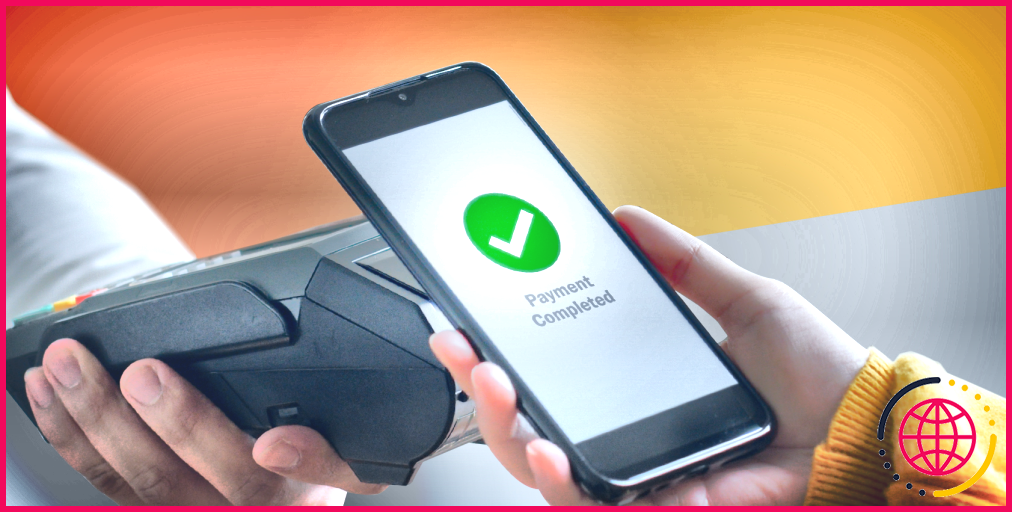
Qu’est-ce que la communication en champ proche (NFC) ? Comment cela fonctionne-t-il ?
Vous l’utilisez probablement tout le temps pour les paiements sans contact, mais comment fonctionne réellement la NFC ?
Comment aider une personne souffrant d’anxiété liée au voyage ?
Apportez des distractions. Vous aimez jouer à des jeux en ligne, lire des romans ou écouter de la musique ? Le fait de pratiquer une activité favorite pendant que vous voyagez peut réduire les symptômes de l’anxiété. Ces distractions vous permettront de ne pas penser à ce qui vous stresse.
Pourquoi suis-je anxieux avant de partir en voyage ?
Certaines personnes peuvent éprouver de l’anxiété en voyage en raison d’expériences négatives vécues dans le passé ou parce qu’elles souffrent d’un trouble anxieux. L’anxiété liée au voyage peut concerner des activités spécifiques, telles que la conduite ou l’avion. Il peut également s’agir d’une peur générale des foules, de l’incapacité à quitter un espace ou de l’inconnu.